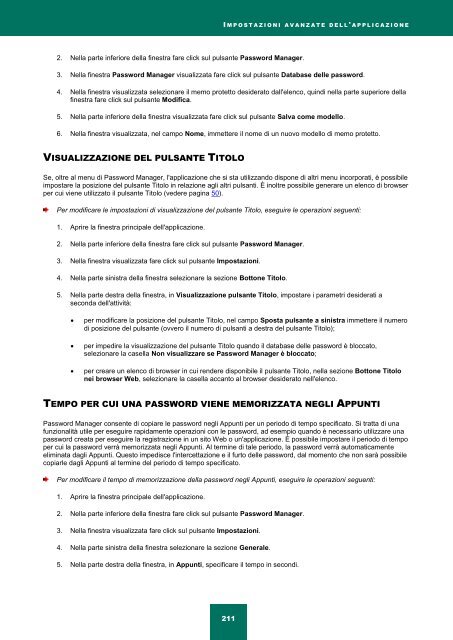Ladda ner PDF - Index of - Kaspersky-labs.com
Ladda ner PDF - Index of - Kaspersky-labs.com
Ladda ner PDF - Index of - Kaspersky-labs.com
You also want an ePaper? Increase the reach of your titles
YUMPU automatically turns print PDFs into web optimized ePapers that Google loves.
2. Nella parte inferiore della finestra fare click sul pulsante Password Manager.<br />
I M P O S T A Z I O N I A V A N Z A T E D E L L ' A P P L I C A Z I O N E<br />
3. Nella finestra Password Manager visualizzata fare click sul pulsante Database delle password.<br />
4. Nella finestra visualizzata selezionare il memo protetto desiderato dall'elenco, quindi nella parte superiore della<br />
finestra fare click sul pulsante Modifica.<br />
5. Nella parte inferiore della finestra visualizzata fare click sul pulsante Salva <strong>com</strong>e modello.<br />
6. Nella finestra visualizzata, nel campo Nome, immettere il nome di un nuovo modello di memo protetto.<br />
VISUALIZZAZIONE DEL PULSANTE TITOLO<br />
Se, oltre al menu di Password Manager, l'applicazione che si sta utilizzando dispone di altri menu incorporati, è possibile<br />
impostare la posizione del pulsante Titolo in relazione agli altri pulsanti. È inoltre possibile ge<strong>ner</strong>are un elenco di browser<br />
per cui viene utilizzato il pulsante Titolo (vedere pagina 50).<br />
Per modificare le impostazioni di visualizzazione del pulsante Titolo, eseguire le operazioni seguenti:<br />
1. Aprire la finestra principale dell'applicazione.<br />
2. Nella parte inferiore della finestra fare click sul pulsante Password Manager.<br />
3. Nella finestra visualizzata fare click sul pulsante Impostazioni.<br />
4. Nella parte sinistra della finestra selezionare la sezione Bottone Titolo.<br />
5. Nella parte destra della finestra, in Visualizzazione pulsante Titolo, impostare i parametri desiderati a<br />
seconda dell'attività:<br />
per modificare la posizione del pulsante Titolo, nel campo Sposta pulsante a sinistra immettere il numero<br />
di posizione del pulsante (ovvero il numero di pulsanti a destra del pulsante Titolo);<br />
per impedire la visualizzazione del pulsante Titolo quando il database delle password è bloccato,<br />
selezionare la casella Non visualizzare se Password Manager è bloccato;<br />
per creare un elenco di browser in cui rendere disponibile il pulsante Titolo, nella sezione Bottone Titolo<br />
nei browser Web, selezionare la casella accanto al browser desiderato nell'elenco.<br />
TEMPO PER CUI UNA PASSWORD VIENE MEMORIZZATA NEGLI APPUNTI<br />
Password Manager consente di copiare le password negli Appunti per un periodo di tempo specificato. Si tratta di una<br />
funzionalità utile per eseguire rapidamente operazioni con le password, ad esempio quando è necessario utilizzare una<br />
password creata per eseguire la registrazione in un sito Web o un'applicazione. È possibile impostare il periodo di tempo<br />
per cui la password verrà memorizzata negli Appunti. Al termine di tale periodo, la password verrà automaticamente<br />
eliminata dagli Appunti. Questo impedisce l'intercettazione e il furto delle password, dal momento che non sarà possibile<br />
copiarle dagli Appunti al termine del periodo di tempo specificato.<br />
Per modificare il tempo di memorizzazione della password negli Appunti, eseguire le operazioni seguenti:<br />
1. Aprire la finestra principale dell'applicazione.<br />
2. Nella parte inferiore della finestra fare click sul pulsante Password Manager.<br />
3. Nella finestra visualizzata fare click sul pulsante Impostazioni.<br />
4. Nella parte sinistra della finestra selezionare la sezione Ge<strong>ner</strong>ale.<br />
5. Nella parte destra della finestra, in Appunti, specificare il tempo in secondi.<br />
211